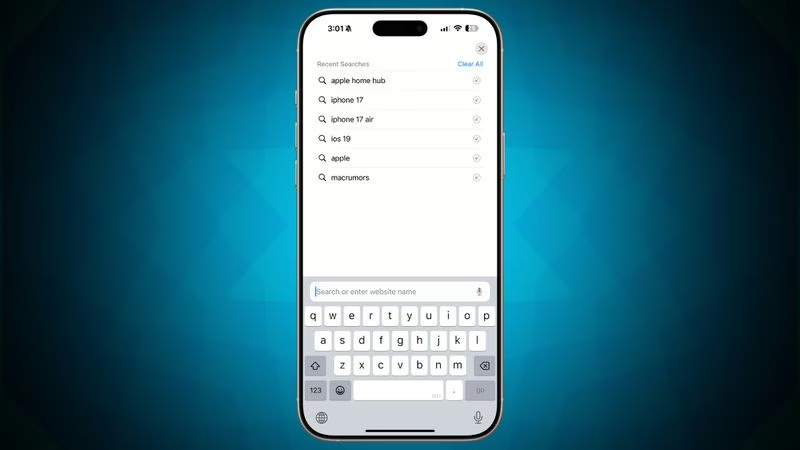3 ฟีเจอร์ที่ดูเรียบง่ายธรรมดาของ iPhone แต่กลับช่วยให้ชีวิตมีความเป็นส่วนตัวมากขึ้น สะดวกมากขึ้น และให้เพิ่มคุณภาพได้มากขึ้น
ไม่แสดงคำค้นใน Safari
Apple เพิ่มความเป็นส่วนตัวให้กับผู้ใช้งาน Safari ไปอีกขั้น เพราะคุณสามารถตั้งค่าให้ Search Browser ไม่แสดงคำค้นหาต่าง ๆ ของคุณ
ก่อนหน้านี้ หากว่าคุณเปิดแท็ปใหม่ (New Tab) แล้วจิ้มนิ้วไปตรงช่อง Search Browser แม้จะยังไม่ได้พิมพ์ข้อความใด ๆ พวกรายการประวัติการค้นหาที่ผ่านมาก็จะปรากฏขึ้นมาให้เห็นอัตโนมัติ
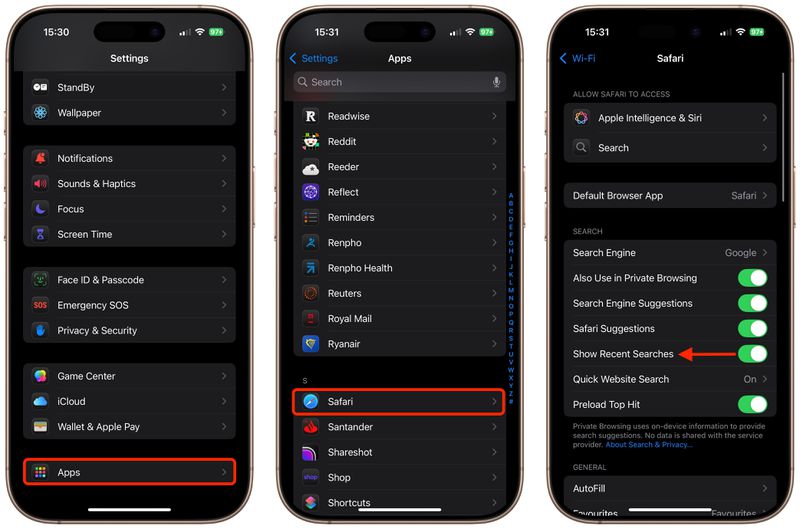
หากคุณอยากรักษาความเป็นส่วนตัวระดับสูงสุด ไม่ต้องการให้ใครเห็นว่าคุณพิมพ์คำค้นหาใน Safari ว่าอะไรบ้าง เพียงตั้งค่าตามขั้นตอนต่อไปนี้
- เปิดแอป Settings บน iPhone ขึ้นมา
- เลื่อนลงไปด้านล่าง ๆ แล้วกดที่ Apps
- กดเข้าไปที่ Safari แล้วเลื่อนปุ่ม Toggle ตรง Show Recent Search ไปทางซ้ายเพื่อปิดการ หากต้องการตั้งค่ากลับเป็นแบบแสดงรายการค้นหาแบบเดิมก็เลื่อนปุ่ม Toggle กลับไปทางขวาเช่นเดิม
ที่มา macrumors.com
บันทึกเสียง Voiveover เมื่อบันทึกวิดีโอแบบ Screen Record
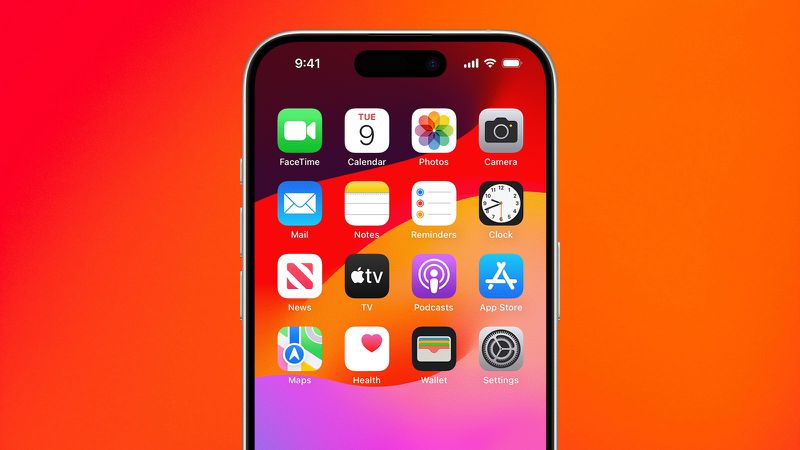
หากคุณต้องการบันทึกวิดีโอหน้าจอหรือที่เรียกว่า Screen Record บน iPhone หรือ iPad พร้อมทั้งใส่เสียงตัวเองไปด้วยพร้อม ๆ กัน เช่น บันทึกวิดีโอสาธิตการใช้งานบางสิ่งบนเครื่อง แคสเกม คุณสามารถทำได้ตามขั้นตอนต่อไปนี้

- เปิด Control Center ขึ้นมาด้วยการปัดหน้าจอ iPhone ลงจากบนขวา
- กดที่ปุ่ม Screen Recording ที่อยู่ใน Control Center ค้างไว้ หากว่ามันไม่อยู่ใน Control Center ให้ไปตั้งค่าที่ Settings > Control Center
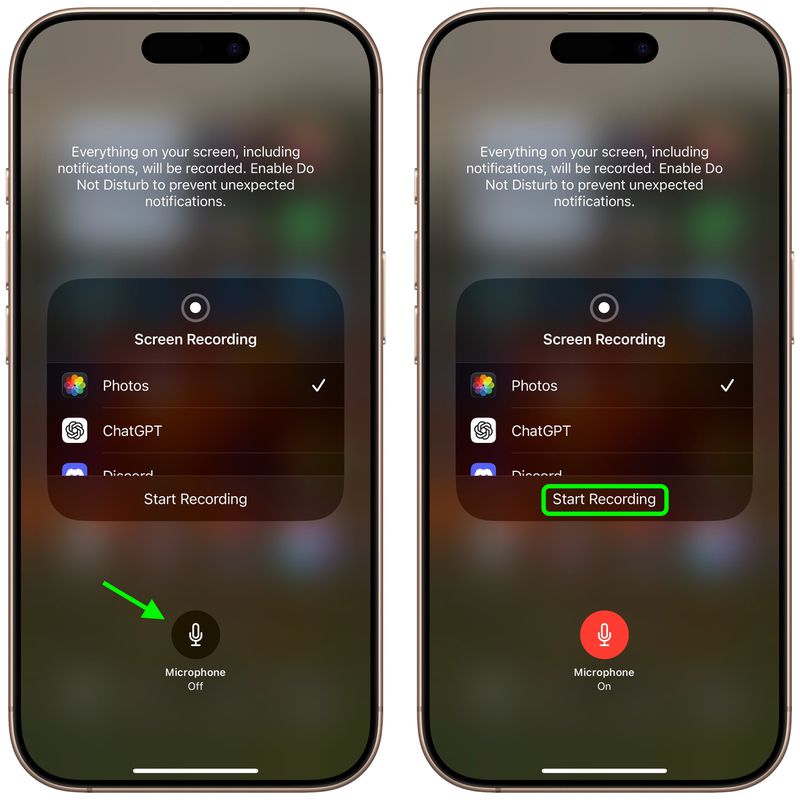
- กดที่ปุ่ม Microphone จนมันเปลี่ยนเป็นสีแดงและข้อความเปลี่ยนเป็น Microphone On
- เลือกแอปที่ต้องการเปิดและบันทึกหน้าจอ
- เมื่อพร้อมบันทึกให้กดที่ Start Recording
- เมื่อต้องการจบการบันทึก ให้กดที่ปุ่ม Stop ซึ่งอยู่งตรงมุมซ้ายบนของหน้าจอ หาก iPhone ของคุณมี Dynamic Island ให้กดที่นั่นแล้วจะปรากฏปุ่ม Stop ขึ้นมา แล้วไฟล์ก็จะถูกบันทึกอัตโนมัติ
ที่มา macrumors.com
เปลี่ยน iPhone ให้เป็นไมโครโฟนของ Mac
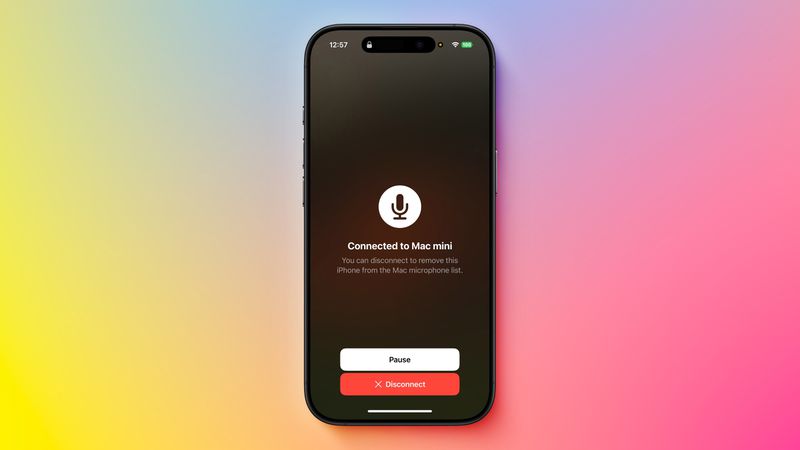
หากคุณใช้ macOS 13 หรือใหม่กว่านั้น คุณสามารถเชื่อมต่อ iPhone แล้วเปลี่ยนมันให้กลายเป็นไมโครโฟนของเครื่อง Mac ได้ เพื่อให้ได้เสียงที่คมชัดมากกว่าเดิม
ฟีเจอร์ Continuity Camera ไม่เพียงเปลี่ยน iPhone ให้เป็นกล้องเว็บแคมของ Mac แต่ยังเปลี่ยนให้เป็นไมโครโฟนได้ด้วยท เพียงตั้งค่าตามนี้
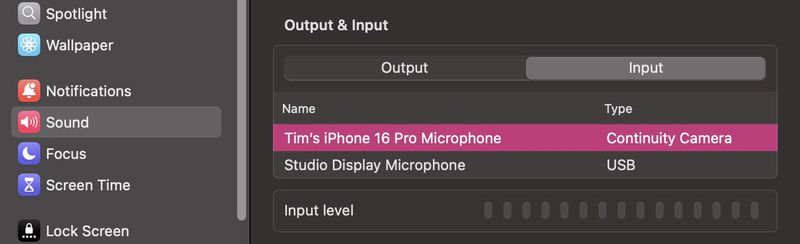
- คลิกที่ไอคอน Apple ที่เครื่อง Mac ซึ่งอยู่ตรงเมนูบาร์ แล้วกดคลิกที่ System Settings…
- คลิกที่ Sound ตรงแถบเมนูด้านข้าง
- ใต้คำว่า Output & Input ให้คลิกที่แท็บ Input
- คลิกเลือกที่ชื่อ iPhone ของคุณซึ่งจะปรากฏรายชื่ออยู่ใต้ Continuty Camera
- iPhone จะส่งเสียงพร้อมปรากฏข้อความแจ้งเตือนว่า Connected to… ซึ่งหมายความว่าได้เชื่อมต่อเข้ากับ…แล้ว
เท่านี้คุณก็ใช้ iPhone เป็นไมโครโฟนให้กับเครื่อง Mac ของคุณได้แล้ว หากต้องการหยุดการใช้งานก็เพียงแค่กดปุ่ม Stop แล้วกดปุ่ม Disconnect บนหน้าจอ iPhone ก็เรียบร้อยแล้ว
ที่มา macrumors.com